


在Windows 11中,用户可以选择使用本地账户或Microsoft账户进行登录,但有时你可能希望删除一个本地账户,不再使用它。无论是因为不再需要该账户,还是希望整理系统中的账户,本文将为您介绍如何在Windows 11系统中删除本地账户。我们将提供具体的步骤和操作指南,以确保您能够顺利删除本地账户并确保系统的安全和稳定。
具体方法如下:
1、首先,点击桌面底部任务栏的“开始菜单”图标。

2、启动“设置”应用选项。
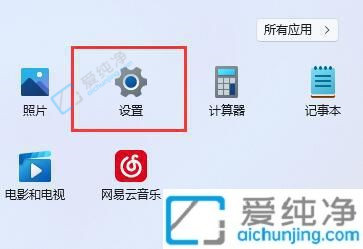
3、点击左侧导航栏中的“账户”选项。
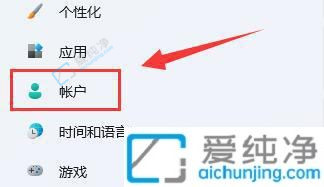
4、逐级展开其他用户的本地账户,然后点击“删除”按钮。
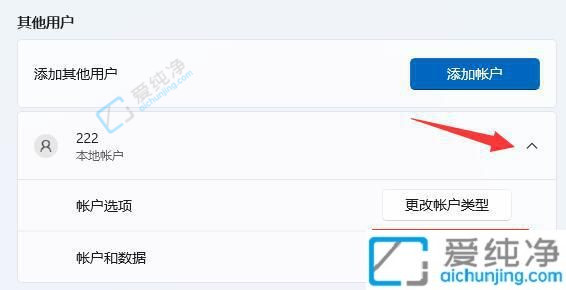
5、在弹出的窗口中,点击“删除账户和数据”按钮即可。
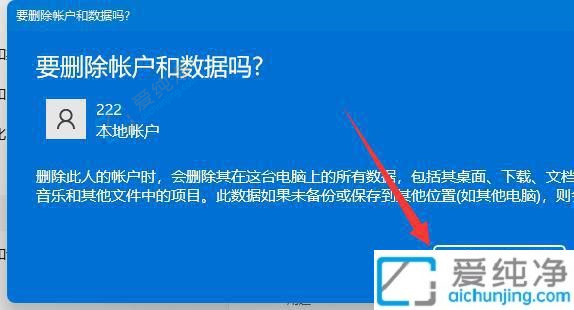
通过本文的指导,您已经了解了在Windows 11系统中删除本地账户的方法。在进行此类操作时,请务必谨慎,确保您不会删除错误的账户或丢失重要的数据。保持系统账户的管理井然有序,有助于提高系统的安全性和整体性能。希望您能够根据实际需求,灵活运用Windows 11的账户管理功能,为您的系统维护带来更便捷的体验。
| 留言与评论(共有 条评论) |